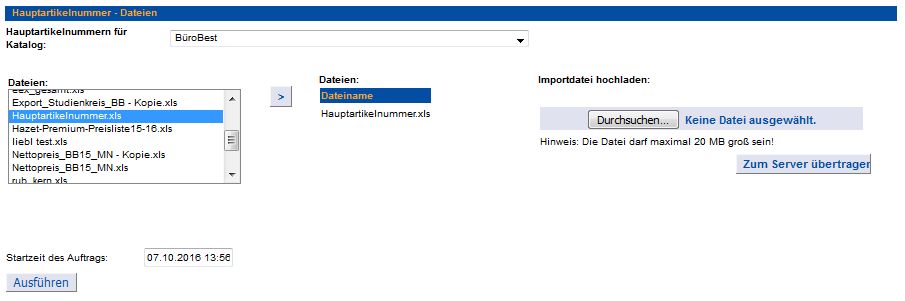Mit diesem Import können Sie alte Artikelnummern durch neue ersetzen, ohne den Katalog löschen und neu anlegen zu müssen. Dies ist vor allem hilfreich, um bei einer Artikelumstellung die persönlichen Sortimente und Warenkörbe der Kunden nicht zu verlieren.
Eine Datensatzbeschreibung für die Importdatei finden Sie im So.CONNECT im Bereich „Service“, Menüpunkt „Service“ -> „Vorlagen“ -> „Importformate.xls“ -> Tabellenblatt „Hauptartikelnummer“.
Als Importdatei dient eine Excel-Datei, die zweispaltig aufgebaut ist und die Dateiendung .xls trägt. Innerhalb der Datei werden lediglich in Spalte A die alten Artikelnummern und in Spalte B die neuen Artikelnummern eingetragen.
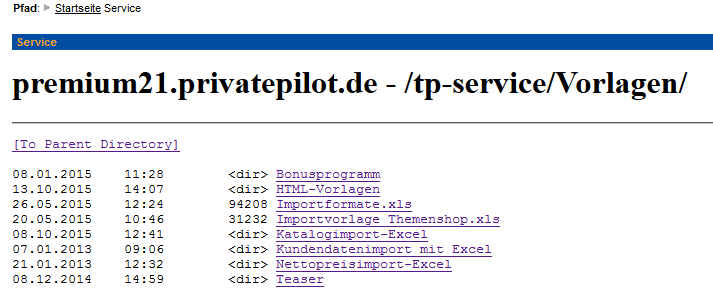
Zunächst müssen Sie die erstellte Importdatei über eine Software (z. B. den Filezilla) auf den FTP-Server hochladen – der Verzeichnisname auf dem FTP ist „upload“.
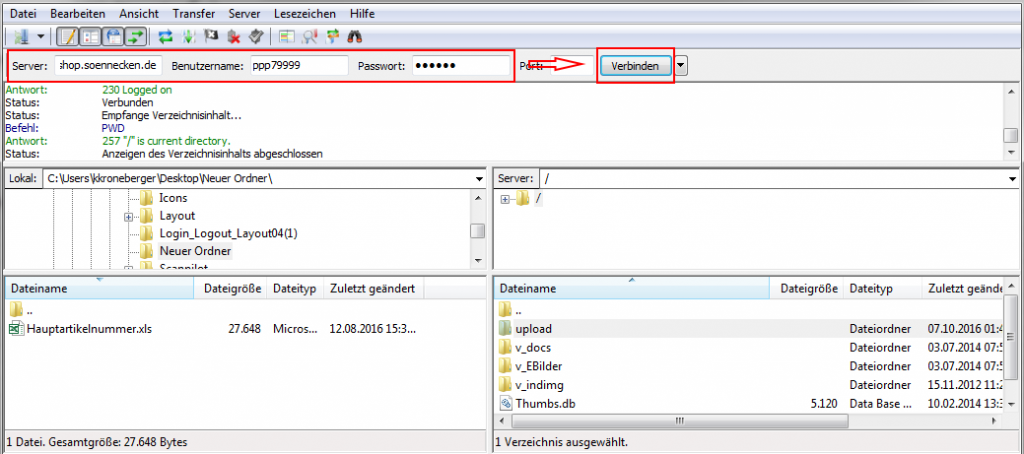
Menü „Importe“ -> „Import starten“ -> „Hauptartikelnummer“
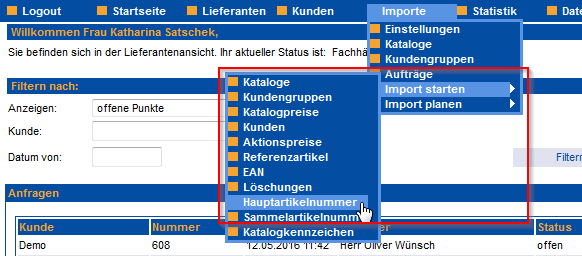
Unter „Hauptartikelnummer – Dateien“ wählen Sie den Katalog aus, für den Sie den Hauptartikelnummernimport starten möchten, die entsprechende Datei im Feld „Dateien“ und fügen diese mit einem Klick auf den Pfeilbutton hinzu.
Hier haben Sie zusätzlich die Möglichkeit, die Datei direkt hochzuladen, ohne sie vorher im FTP-Verzeichnis abzulegen.
Für den Hauptartikelimport können Sie einen Startzeitpunkt wählen. Den Import bestätigen Sie, indem Sie den „Ausführen“-Button betätigen.